
2019/3/19追記
Appleが新型のiPad AirとiPad mini 5をサイレント発表したので仕様をまとめておきました!

“せっかくiPad買ったのに、使い道がないなあ”
2011年頃、仕事帰りに立ち寄った駅前のヨドバシカメラでiPad miniを購入しました。
購入を決意するまで、何度も足を運んでは使い心地、重量感、動作具合を繰り返し店頭の実機で試していました。
そして、iPad miniの値段をちらりと見ては、【30000円】という値段にいつも戸惑っていたのです。
※当時は円高で、Apple社のドル円レート換算が確か1ドル=85円でした。
最終的に購入に踏み切るにあたって、iPad miniを買う理由(自分への言い訳)をたくさん考えます。
「高いなあ…でも、これを買ったら書籍はこれからiPad miniで読める」
「Office系のアプリを入れたら外付けキーボードと組み合わせて、外でも仕事ができるじゃないか」
「ゲームも豊富そうだし、私生活でも息抜き用に楽しめそうだな」
「それに、なんかこう、、、なんか、、、いっぱいできそうだしっっっっ!!!」
こうしたたくさんの言い訳に守られて、iPad miniは僕の家にやってきたのです。
※このエントリを書きながら気になって調べてみたら、今のiPad mini 4って、50000円近くもするのですね…円安、恐るべし…
iPadに対する理想と知られざる現実
そして、ようやく我が家にやってきたiPad mini。
最初に想定していた用途はことごとく打ち砕かれました。
実際に使い続けておよそ3年ほどの月日が経った今、当時考えていた使い方と、現実の壁についてご紹介します。
【理想①】「Kindleで本を読もう!」
→全ての本が電子書籍化されていないため、時には紙媒体で買う必要がある。
→長時間読むと、若干目が疲れる。ブルーライト恐るべし。
※今はNight ShiftモードをONにすると一瞬でブルーライトがカットされますので、目に優しい仕様に。
【理想②】「Office系のアプリをいれて中でも外でも軽々持ち運びながらバリバリ仕事しちゃえ」
→そもそもうちの職場はアナログ至上主義。打ち合わせにiPadやノートパソコンを使わない。
→当時はMicrosoftから正式なOfficeアプリがリリースされていなかった。無料でダウンロードできるソフトを試してみたが、動きもっさり、文字化け、レイアウトガタガタと互換性皆無。
※公式のOfficeアプリがリリースされたことで、以前よりも使い勝手は良くなりました。それでもレイアウトは崩れますので、万全ではありません
【理想③】「ゲームいっぱい入れて廃人生活まっしぐらだ!」
→iPad向けゲームは容量をたくさん必要とするため、16GBモデルの僕の端末ではそもそもいっぱい入らない。
→廃人生活になるほど夢中になれるゲームはそれほどない。iPhoneの方がよっぽど種類も多くて、端末の特性に最適化されてる。
※iPhoneのゲームをiPadにダウンロードして起動することは可能です。アプリによっては画面サイズが中途半端になったり、動作が重くなる場合もあります。
ただ、最近iPad ProでPS4のプレイが実現可能なアプリを見つけて、早速活用し始めています。ようやく積みゲーライフからの脱却が可能になりそうです。
【理想④】「ほ、、、他にもなんかいっぱいできるじゃないか!!」
→いっぱいできることはできるけど、もっと本格的な機能を使おうとするとMacbookやWindowsパソコンの方がスペックも高いし、何より作業効率がいい。
→一言で言えば、《THE・器用貧乏》。
iPad Proへと姿を変えた僕のiPad
もちろん、今もiPad miniくんは元気に活躍しています。
iPad Pro 10.5に買い換えました。
※iPad miniはメルカリ経由で里子に出しました。
Apple Pencilの登場と、スペックが格段に向上したことで、以前使っていたiPad miniよりも遥かに早く作業を進めることができるため、iPad Proに買い替えて大正解でした。
Kindleストアにある本であれば、購入してダウンロード。
本屋さんに行くことなく、読みたかった本を買ってベッドやソファで読むことができます。
Macbookを使わなくても、簡単な動画ならiMovieで動画編集をすることもできますし、EvernoteやDropboxを使って友人や仕事上のファイルや写真のやりとりをすることもできます。
徐々に環境も整い始めて、まさしく「これから更に便利になっていく(はず…)」のiPad miniくんだが、僕と同じように使い方に悩んでいる方もいると考えて、少しずつiPadに最適化された便利なアプリなどを紹介したいと思う。ちなみに、iPad(mini含む)購入を検討している方がこのエントリをご覧になっているようなら、是非とも購入前に「メインとなる用途をはっきりさせる」ことをしてほしい。
iPad Proに替えてから、環境がガラッと変わりました。
ブラウジング一つとっても、表示速度・機敏な動作・画面の大きさなど、どの面をとっても文句なしのデバイスで毎日携帯しています。
最近では、イラスト制作を中心にiPad ProとApple Pencilを使い倒す日々。
何かを創作する目的でiPadの購入を検討している方はiPad Proで、閲覧中心の使い方をする方は通常のiPadを購入することをオススメします。
“何ができるかよくわからないけど、とりあえずほしいな”
確かにそういった用途(というか、ファッションアイテム)でも構わないと思います。
ですが、断言します!!
目的がはっきりしないままiPadを購入したら、ほぼ間違いなく3ヶ月もしないうちに《巨大な文鎮》になります!
iPadは「何でもできる」からこそ魅力いっぱいのガジェットです。
しかし、「何をしたいのか」を考えるのはその持ち主の仕事です。
目的を明確にしない限りiPad自身は《ただの鉄の塊》に過ぎません。
iPadを購入する前に、かならず「用途・目的」を明確にしておきましょう!
クリエイター志望の場合はiPad ProとApple Pencilがあれば、創作したいもののほとんどが達成できますよ。


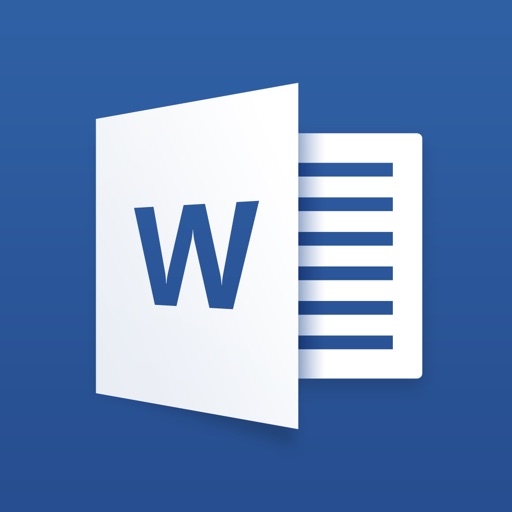
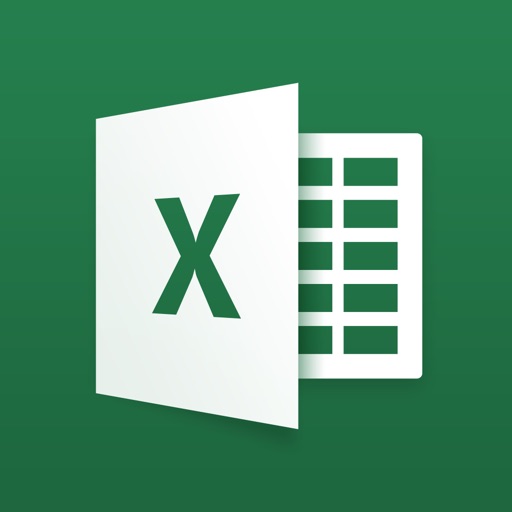
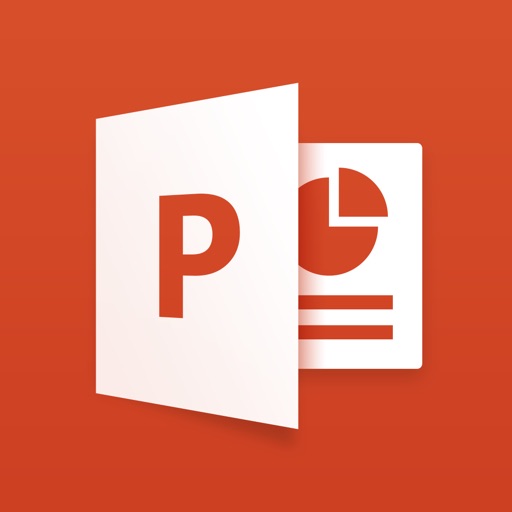










コメント
コメント一覧 (1件)
[…] 【ライフハック】改めてiPadの使い道を考えてみるーできることは多いけど… […]